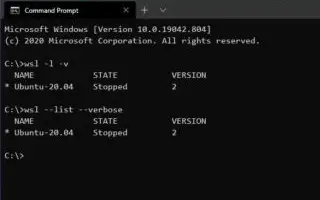本文是一个设置指南,其中包含一些有关如何在 Windows 10/11 上检查 WSL 版本的有用屏幕截图。您可以使用 wsl.exe 命令轻松检查 Linux 版本的 Windows 子系统版本。
适用于 Windows 10 或 Windows 11 的 Windows 子系统 (WSL) 有两个版本,包括版本 1 和 2。
WSL 1 是最初的版本,它引入了在 Windows 10 上本地运行 Linux 发行版的能力。WSL 2 现在是第二个使用虚拟化在轻量级虚拟机中运行 Linux 内核的版本,提供与第一个版本相同的优势。,更好的系统性能和完整的系统调用支持兼容性。
如果您最近从 WSL1 升级到 WSL2 并想检查安装是否成功,或者如果您想知道您拥有哪个架构版本,Windows 10 和 Windows 11 包含一个命令来检查您的设备上是否安装了 WSL2 或 WSL1设备。
下面介绍检查安装在 Windows 11 或 Windows 10 上的 Linux 的 Windows 子系统版本的过程。继续滚动查看。
检查 Windows 10 或 11 上安装了哪个版本的 WSL
- 打开开始。
- 搜索命令提示符(或PowerShell),右键单击顶部结果并选择以管理员身份运行选项。
- 通过键入以下命令并按Enter 来验证您的设备上是否安装了 WSL 2 或 WSL 1 。
wsl --list --verbose
快速提示:您也可以这样编写命令
wsl -l -v: - 在“版本”列中查看安装在 Windows 11 或 Windows 10 上的 WSL 版本。
如果您完成该过程并且输出为2,则您的系统上安装了 WSL2。如果由于该命令在版本 2 中可用而出现错误或没有版本号,则 Windows 已安装 WSL1。
上面,我们查看了如何在 Windows 10/11 中检查 WSL 版本。我们希望这些信息能帮助您找到您需要的东西。